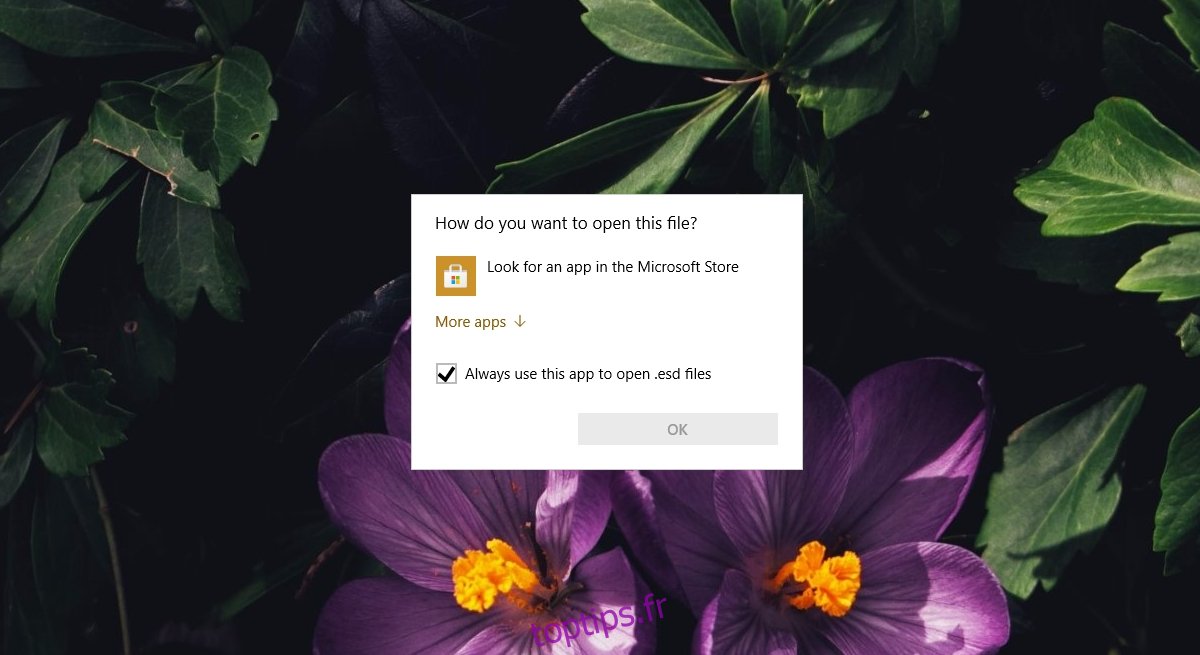Ouvrir un fichier sous Windows 10 est simple; double-cliquez dessus et il s’ouvrira dans l’application par défaut pour le fichier. Si vous avez récemment installé une nouvelle application capable de gérer le type de fichier, il vous sera demandé de choisir avec quelle application ouvrir le fichier. L’invite affiche une liste d’applications parmi lesquelles choisir.
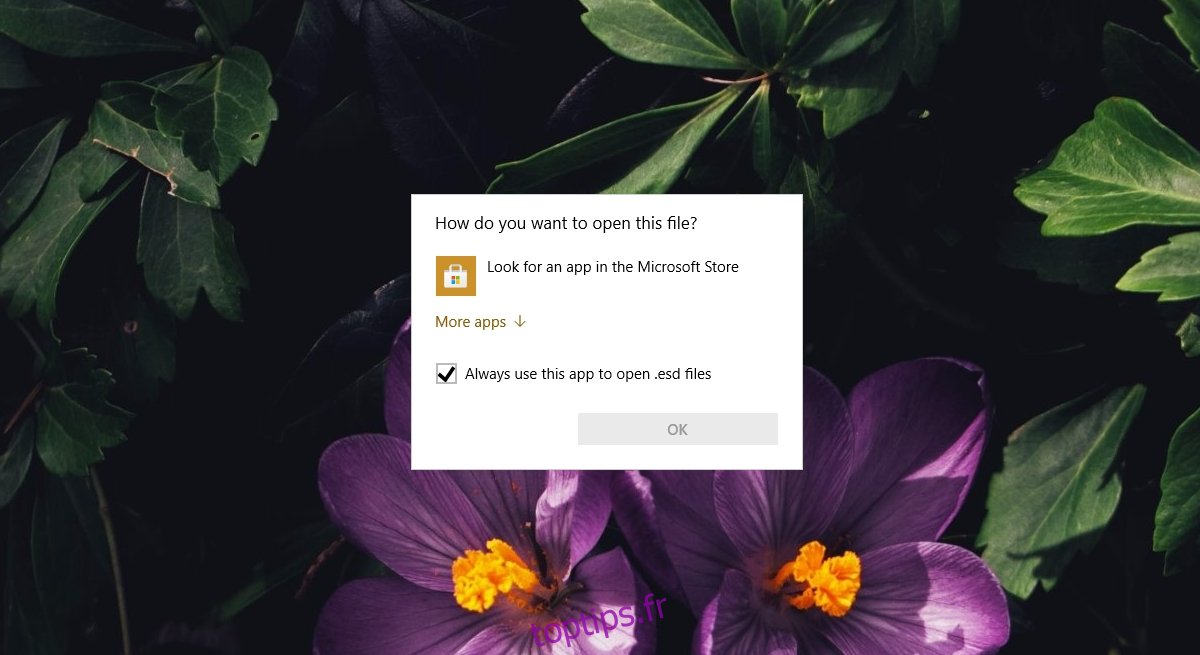
Table des matières
Comment voulez-vous ouvrir ce message de fichier
Lorsque vous double-cliquez sur le fichier et que vous voyez «Comment voulez-vous ouvrir ce fichier?» invite, il peut ne pas toujours vous montrer une liste des applications que vous pouvez utiliser pour ouvrir le fichier. Cela se produit généralement pour plusieurs raisons différentes;
Vous n’avez pas d’application installée qui puisse ouvrir le fichier.
Vous n’avez pas défini d’application par défaut pour ouvrir le fichier
Windows 10 ne sait pas quelle application a la capacité d’ouvrir un fichier.
Comment changer l’application qui ouvre un fichier?
Le «correctif» pour changer l’application qui ouvre un fichier est assez simple.
1. Installez une application
La première chose à faire est d’installer une application qui peut ouvrir le type de fichier.
Ouvrez l’Explorateur de fichiers.
Cliquez avec le bouton droit sur le fichier et sélectionnez Propriétés.
Allez dans l’onglet Général.
Vérifiez le type / l’extension du fichier.
Recherchez et installez une application qui peut ouvrir le type de fichier.
Double-cliquez à nouveau sur le fichier et sélectionnez l’application nouvellement installée pour ouvrir le fichier.
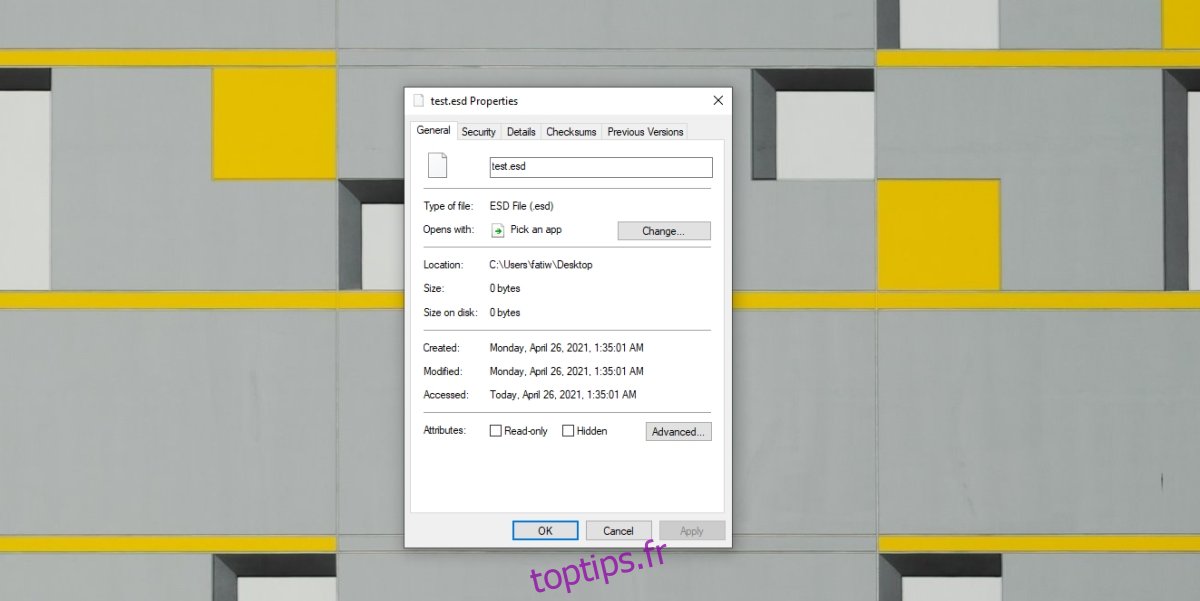
2. Définissez une application par défaut
Si vous avez installé une application pour ouvrir le fichier mais que vous obtenez toujours une liste vide avec le « Comment voulez-vous ouvrir ce fichier? » invite, vous devez définir manuellement une application par défaut pour le fichier.
Ouvrez l’application Paramètres avec le raccourci clavier Win + I.
Accédez aux applications.
Sélectionnez l’onglet Applications par défaut.
Cliquez sur Choisir les applications par défaut par type de fichier.
Recherchez l’extension de fichier dans la liste et cliquez sur le bouton plus.
Sélectionnez l’application par défaut dans la liste.
Double-cliquez sur le fichier et il s’ouvrira dans l’application.
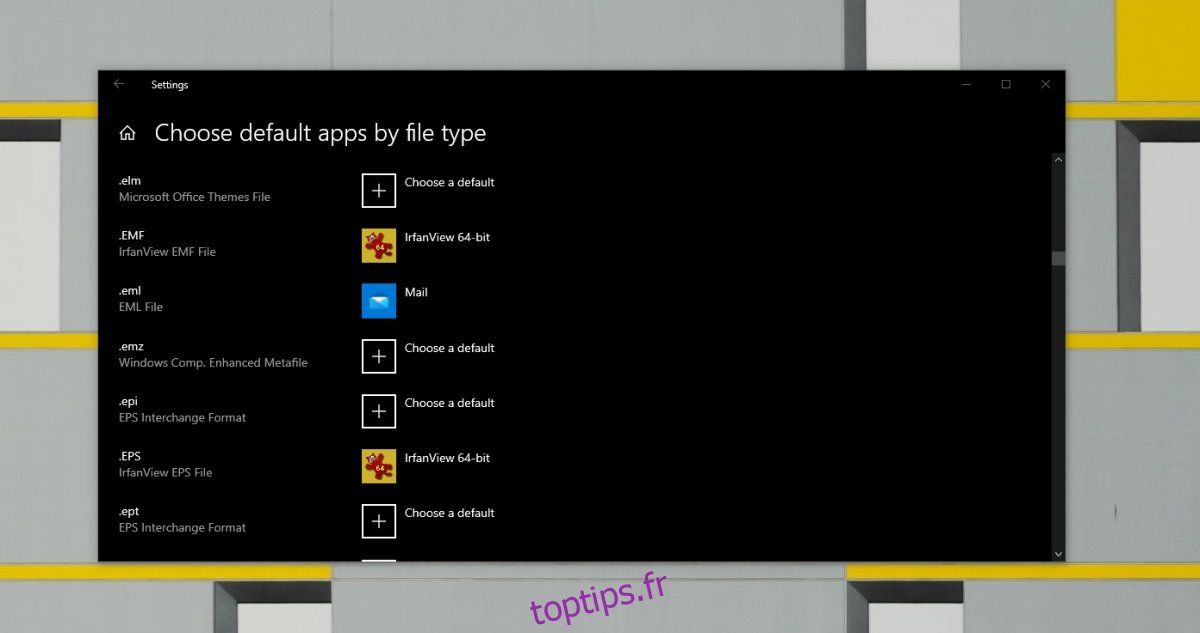
3. Sélectionnez une application dans la liste
Le message « Comment voulez-vous ouvrir ce fichier? » l’invite peut être forcée d’afficher une liste d’applications.
Double-cliquez sur le fichier que vous souhaitez ouvrir.
Lorsque vous voyez le message « Comment voulez-vous ouvrir ce fichier? » invite, cliquez sur « Plus d’applications ».
Faites défiler la liste des applications et sélectionnez-en une.
Remarque: vous pouvez cliquer sur Rechercher une autre application sur ce PC pour afficher plus d’applications.
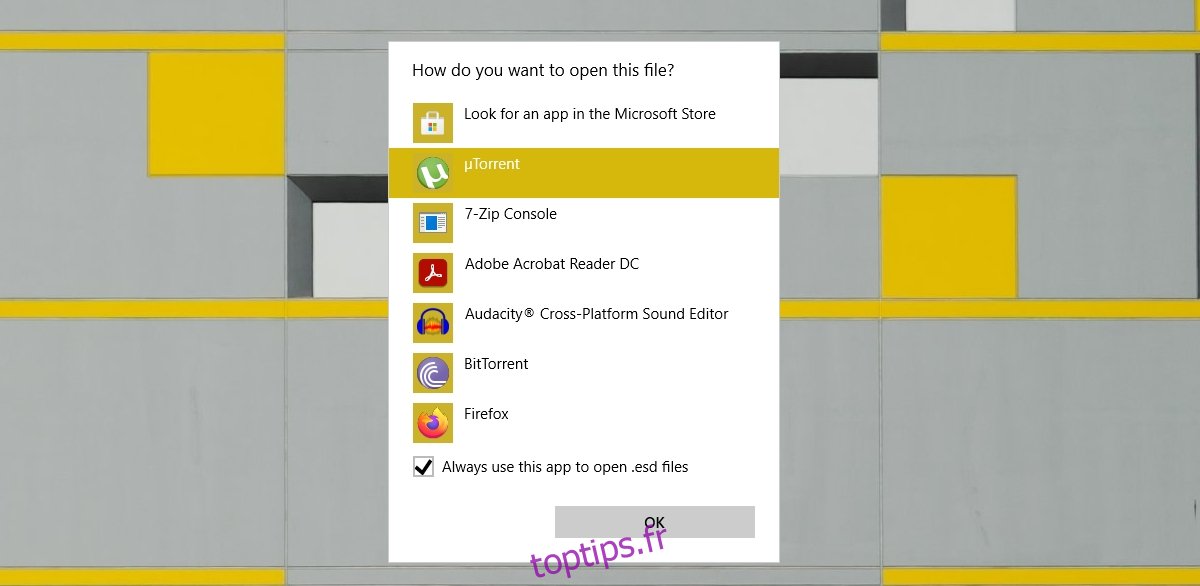
Conclusion
Le message « Comment voulez-vous ouvrir ce fichier? » l’invite n’est pas un bogue. C’est simplement la façon dont Windows 10 demande à un utilisateur quelle application il souhaite utiliser lorsqu’il rencontre un nouveau type de fichier. Vous constaterez que cela se produit chaque fois que vous téléchargez un type de fichier que vous n’avez jamais ouvert auparavant. L’installation de la bonne application éliminera le problème.